※当サイトはアフィリエイトプログラムによる収益を得ています。
NEXTGEAR-NOTE i5340の実機レビュー

| CPU | 第8世代 デスクトップ用CPU |
|---|---|
| GPU | GeForce GTX 1050 Optimus 対応 |
| メモリ | 8~32GB |
| ストレージ | M.2 SSD / HDD |
| 液晶サイズ | 15.6型 |
| 液晶種類 | FHD 非光沢 |
| 質量 | 約2.4~2.5kg |
| バッテリー | 約6.2時間 |
| 価格 | 9万円台~(税別) |
デスクトップ用CPUを搭載したノートPC
NEXTGEAR-NOTE i5340は、第8世代のデスクトップ用CPUを搭載している15.6型のゲーミングノートPCです。
デスクトップ用CPUを搭載しているので、動画編集、RAW現像、エンコードなどCPUパワーを使う処理でも、短時間で終わらせることができます。
またエントリー向けのグラフィックス、GeForce GTX 1050を搭載しているので、アプリが対応していればGPUによる高速処理も使えますし、軽いゲームなら快適に動作します。
さらに、M.2 SSDと2.5インチストレージのダブルストレージ構成にすることが可能です。
価格も比較的安く、コストパフォーマンスは高いです。
レビュー機は、メーカーからの貸出機です。今回は次の構成でレビューをしています。
レビュー機の構成
Core i7-8700、16GBメモリ、GeForce GTX 1050(4GB)、256GB SSD+1TB HDD
このページをご覧の方だけに
当サイト経由で、マウスコンピューターのサイトへ行きパソコンを13万円以上(税込)ご購入の方に、5,000円分のAmazonギフト券をプレゼントします。マウスコンピューターの製品をご購入の際は、是非ご活用下さい。詳細は、下のバナーをクリックして下さい。
目次
お忙しい方は、「NEXTGEAR-NOTE i5340の特徴」のみお読みください。
NEXTGEAR-NOTE i5340の特徴
デスクトップ用CPU「Core i7-8700」を搭載可能
NEXTGEAR-NOTE i5340は、デスクトップ用CPUが搭載可能となっています。詳しくは後述しますが、最近のゲーミングノートPCによく使われるCore i7-8750Hよりも、1.3倍ほどベンチマークスコアが高くなっています。エンコード、動画編集、RAW現像など、CPUに負荷のかかる作業をする場合、高速に処理が終わることでしょう。
エントリー向けGeForce GTX 1050搭載
NEXTGEAR-NOTE i5340は、GeForce GTX 10シリーズの中ではエントリー向けのGeForce GTX 1050を搭載しています。CUDAコアによるGPU演算や、NVENCによるエンコードを行う場合に有用です。
ゲームをする場合、中程度のグラフィック設定なら快適に動作するゲームが多いです。FF14や軽めのゲームなら高設定でも60 fpsを超えて動作します。
ゲームよりもクリエイティブ作業向けノートPC!?
エントリー向けのGeForce GTX 1050に、高性能なデスクトップ向けCPUという組み合わせは、一見、ゲーミングノートPCとしてはアンバランスに感じます。ただ、ミドルスペックのCore i5-8400のCPUも選択でき、こちらのCPUを選択すると意外に安くなり、エントリー向けゲーミングPCとしては、これもありかなと思います。
ただ、NEXTGEAR-NOTE i5340は、ゲーム向けと言うより、Core i7-8700を選択して、CPU負荷の高いクリエイティブな作業をするのに適した製品かなと思います。ゲーム目的なら、もう少しグラフィック性能を高くして、CPUはノート向けのCore i7-8750Hで十分だと思います。
SSD+HDD構成が可能で、しかもSSDの価格が安い
NEXTGEAR-NOTE i5340は、M.2スロットと2.5インチベイがあり、M.2 SSD + HDDなどのダブルストレージ構成が可能です。また、M.2 SSDは、3,000MB/sを超える超高速なPCIe-NVMe SSDを選択することも可能で、しかも価格も割と安いです。

SSD+HDD構成が可能
安心の24時間365日電話サポートなど
マウスコンピューターからパソコンを買ったことがない方は、サポート面で不安があるのではないかと思いますが、安心して大丈夫です。
まず、24時間365日対応可能な電話サポートが標準でついてきます。対応してくれるのは日本人です。
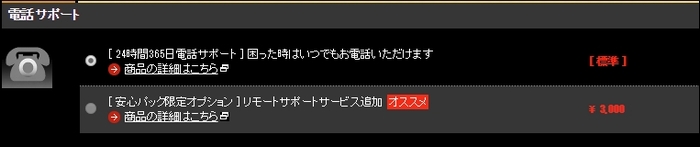
24時間365日電話サポートが標準でついてくる
※サービス内容・価格は変わる可能性があります
また、「安心パックサービス」というのに加入すると、下のようなサービスを受けられます。このサービス内容でも、1年保証ならわずか3,000円の追加料金です。PC初心者の方は、是非この「安心パックサービス」へ加入することをおすすめします。
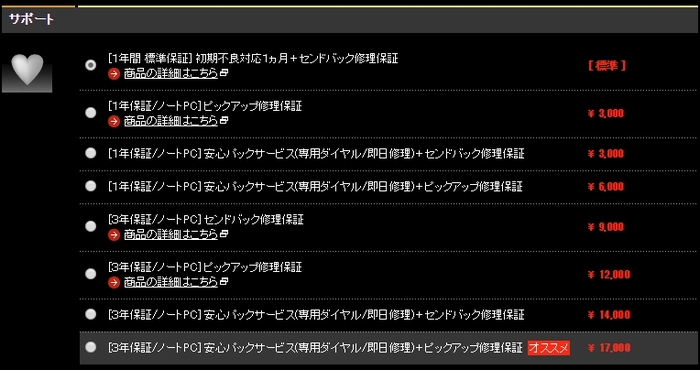
安心パックサービス
※サービス内容・価格は変わる可能性があります
ゲームベンチマーク
NEXTGEAR-NOTE i5340の各ゲームのベンチマークスコア(平均フレームレート)は下表のようになっています。
前述の通り、フルHD解像度なら"中程度"のグラフィック品質で、多くのゲームが快適にプレイ可能でしょう。
| 重い部類のゲーム
ファイナルファンタジー 15
|
||
|---|---|---|
| 1920x1080 | 軽量品質 | 4412 (普通) 43 fps |
| 標準品質 | 3402 (普通) 33 fps | |
| 高品質 | 2379 (重い) 23 fps | |
 重い部類のゲーム
ゴーストリコン ワイルドランズ
|
||
|---|---|---|
| 1920x1080 | 低 | 55 fps |
| 高 | 35 fps | |
| ウルトラ | 18 fps | |
 中程度の重さのゲーム
ファイナルファンタジー 14 紅蓮のリベレーター
|
||
|---|---|---|
| 1920x1080 | 標準(ノート) | 13686 / 93 fps |
| 高(ノート) | 9873 / 66 fps | |
| 最高品質 | 6321 / 42 fps | |
 中程度の重さのゲーム
ライズオブトゥームレイダー
|
||
|---|---|---|
| 1920x1080 | 最低品質 | 87 fps |
| 中品質 | 51 fps | |
| 最高品質 | 37 fps | |
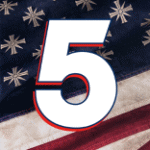 中程度の重さのゲーム
ファークライ 5
|
||
|---|---|---|
| 1920x1080 | 低品質 | 47 fps |
| 高品質 | 37 fps | |
| 最高品質 | 34 fps | |
 軽い部類のゲーム
ドラゴンズドグマオンライン
|
||
|---|---|---|
| 1920x1080 | 最高品質 | 11044 (とても快適) ※約5800で60fps |
 軽い部類のゲーム
モンスターハンターフロンティア 第三弾(大討伐)
|
||
|---|---|---|
| 1920x1080 | ― | 14659 ※約6000で60fps |
 軽い部類のゲーム
ドラゴンクエストX
|
||
|---|---|---|
| 1920x1080 | 最高品質 | 19149 (すごく快適) ※約5500で60fps |
GPU-Zで確認したGeForce GTX 1050の情報は次の通りです。
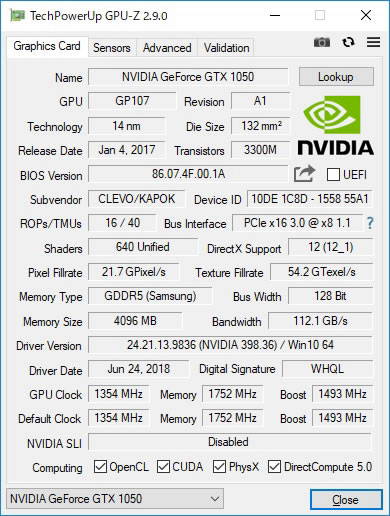
グラフィックカードのスペック
その他のゲームのフレームレートについては、下のページを参考にしてください。他のPCで計測した結果ではありますが、鉄拳7、バイオハザード7などのフレームレートについても掲載しています。
液晶ディスプレイのチェック
液晶ディスプレイの詳細なチェックです。
そこまで品質の高い液晶ではありません。NEXTGEAR-NOTE i5340は、動画や画像を扱おうと思って、購入を検討しているユーザーも多いと思うので、そういう方にとってはやや残念です。
ゲーム目的なら、そこまで気にならないと思います。
視野角は狭いです。

視野角(斜めから見たときの見やすさ)
カラーマネージメントツールによるガンマ補正曲線を確認すると、寒色系の画面であることがわかります。
色域はやや狭いです。
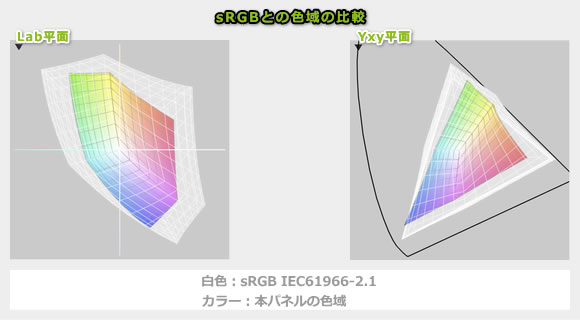
ガモット図
※ i1 Display PROでICCプロファイルを作成後、MacのColorSyncユーティリティでグラフを作成
画素形状です。ギラつきはありません。
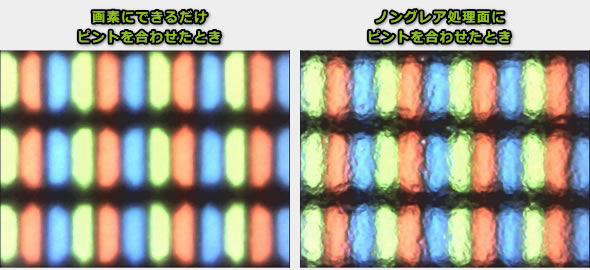
画面拡大
キーボードおよびタッチパッドのチェック
キーボードとタッチパッドのチェックです。
キーピッチは約18mm、キーストロークは約1.8mmです。キートップはほぼフラットで、スペースキー辺りがややたわみますが、普通に打てるキーボードだと思います。
タッチパッドの指の動かしやすさは普通です。クリックボタンは独立しており普通の押しやすさです。クリック音はほとんどしません。

タッチパッド
明るさを5段階で調整できるキーボードバックライトも搭載しています。放置で自動で消灯します。

キーボードバックライト
プリインストールされている「CONTROL CENTER 2.0」のソフトを使用すれば、複数のキー入力やアプリケーションの起動など、好きなキーにマクロを設定することができます。また、マウス操作にもマクロを組むことができます。
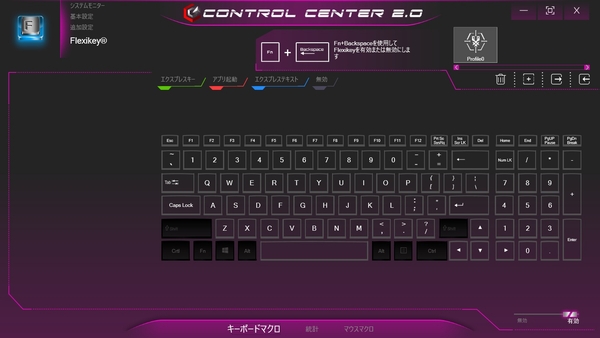
「CONTROL CENTER 2.0」の「Flexikey」
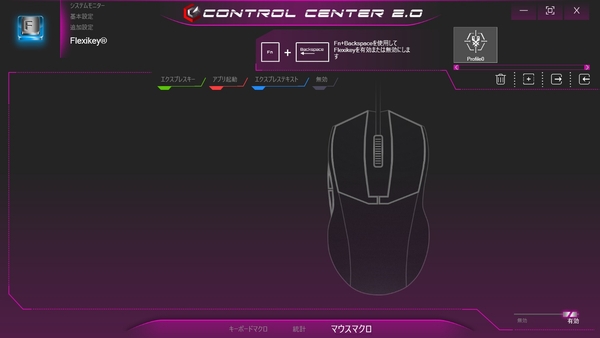
マウスマクロも可能
パフォーマンスのチェック
パフォーマンスのチェックです。
CPU
CPUは、デスクトップ向けCPUを搭載しているだけあり、性能はかなり高いです。特にCore i7-8700は、最近のゲーミングノートPCによく使われるCore i7-8750Hよりも1.3倍ほどベンチマークスコアが高くなっています。
ただし、Core i5-8400の場合は、Core i7-8750Hよりスコアが低くなっています。Core i5-8400は価格が安いので、コスパは悪くないですが、処理性能重視の方はお気を付けください。
他にCore i5-8500やCore i5-8600も選べますが、Core i5-8400より少しスコアがいい程度です。
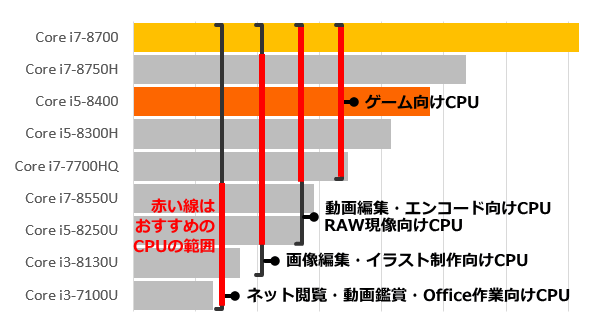
CPU性能の目安
(コメントは筆者の独自判断)
※灰色のバーのパーツは選択できません
グラフィックス
グラフィックスにはGeForce GTX 1050(4GB)を搭載しています。エントリークラスのグラフィックスで、ゲームをする場合は、グラフィック品質設定をやや落とす必要があります。
GeForce GTX 1050(4GB)は、GPU高速処理に対応したクリエイティブソフトを使う場合にも有用です。エントリー向けではありますが、趣味で使う範囲なら、十分なケースが多いでしょう。
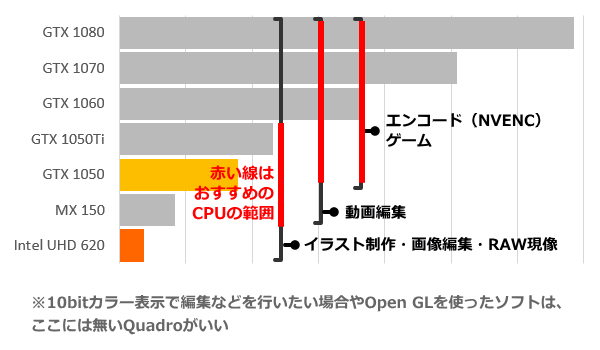
グラフィックス性能の目安
(コメントは筆者の独自判断)
※灰色のバーのパーツは選択できません
ストレージ
ストレージは、下記のものを選択できます。コメントを参考に目的に合うストレージを選択して下さい。
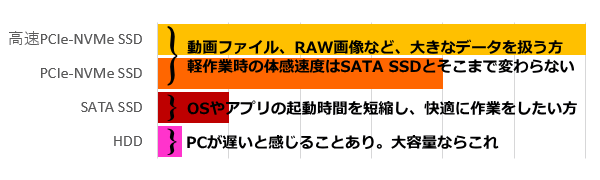
ストレージ性能の目安
(コメントは筆者の独自判断)
NEXTGEAR-NOTE i5340計測したベンチマーク
以下、Core i7-8700、メモリ 16GB、GeForce GTX 1050(4GB)、256GB SSDのレビュー機で計測したベンチマーク結果を掲載します。
CINEBENCH R15
~ CPU性能の評価 ~
CINEBENCH R15のCPUスコアは、Core i7-8700の割にはなぜかスコアが伸びませんでしたが、Core i7-8750Hよりは高いスコアです。
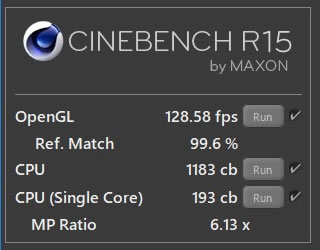
PassMark Performance Test 9.0 CPU MARK
~ CPU性能の評価 ~
こちらのベンチマークは、順当なスコアだと思います。
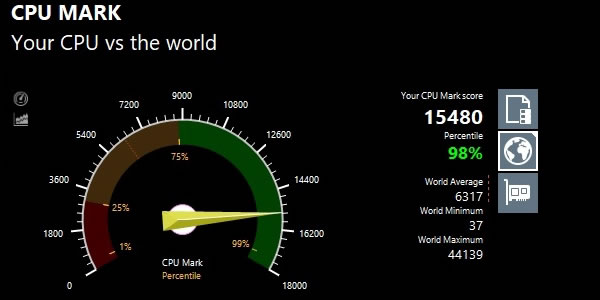
3DMark
~ グラフィックス(ゲーム等向け)の評価 ~
エントリー向けのグラフィックスなので高いスコアではありませんが、ライトにゲームを楽しめるスコアはあります。
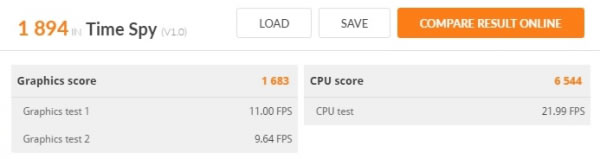
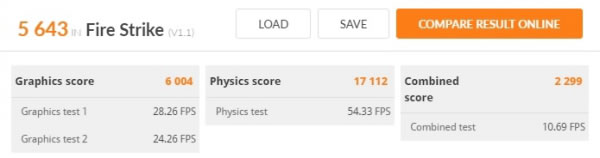
Adobe Premiere Proによる書き出し時間
Adobe Premiere Proのレンダリングは、(エフェクトなどにもよりますが)割とグラフィックスのパワーを使うので、CPUがデスクトップ向けでも、そこまで高速ではなく、今回のテストではCore i7-8750H+GTX 1050Tiと同じ時間でした。ちなみに、今回のプロジェクトの書き出し時の負荷は、CPU使用率が約30%、dGPU使用率が約80%でした。
| Core i7-8700 GTX 1050 |
[参考] Core i7-8750H GTX 1050Ti |
|
|---|---|---|
| 書き出し時間 | 1分54秒 | 1分54秒 |
TMPGEnc Video Mastering Works 6によるエンコード時間
CPUで処理するx265によるエンコード時間は、かなり高速です。NVENCでのエンコードは、GPUはもちろんのこと、CPUパワーも結構使うので、こちらも高速になっています。
| Core i7-8700 GTX 1050 |
[参考] Core i7-8750H GTX 1050Ti |
|
|---|---|---|
| x265でエンコード (※1) | 13分51秒 | 16分20秒 |
| NVENCでエンコード (※2) | 1分16秒 | 1分46秒 |
| QSVでエンコード (※3) | ― | 3分39秒 |
※1 "4K"や"8K"にも対応したx264の後継のエンコーダー。エンコードは遅いが画質が綺麗
※2 NVIDIAのKeplerコア以降のGPUに搭載されるハードウェアエンコーダー
※3 CPU内蔵のハードウェアエンコーダー
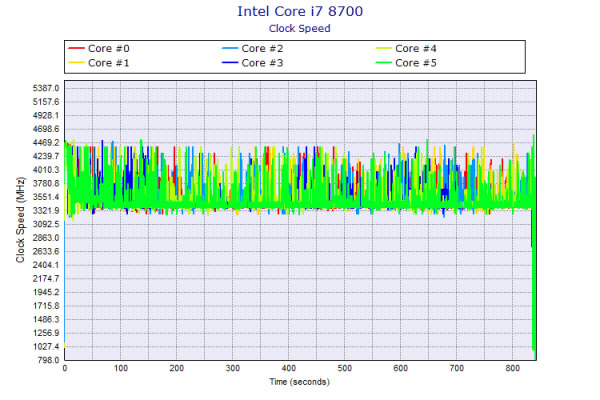
CrystalDiskMark 6(SSD)
~ 内蔵ストレージ性能の評価 ~
今回、SATA SSDを搭載しているので、この程度の速度です。動画編集を行う場合など、大きなサイズのファイルを複数扱う場合は、PCIe SSDを搭載すると良いと思います。

CrystalDiskMark 6(SDカード)
~ SDカードスロット性能の評価 ~
SDカードスロットは普通の速度です。ただし、UHS-Ⅱのカードには対応していないようです(逆に速度が下がります)。

質量のチェック
NEXTGEAR-NOTE i5340の質量のチェックです。
メーカーサイトには「約2.4~2.5kg」とありますが、当サイトで計測した質量は次の通りで、メーカーサイトとほぼ同じです。
| PC本体 | ACアダプター |
|---|---|
| 2.402kg | 468g |
バッテリー駆動時間のチェック
NEXTGEAR-NOTE i5340のバッテリー駆動時間チェックです。
バッテリー容量は47Whと普通の容量です。FF XIV ベンチマークをループで実行させたときの駆動時間を計測してみましたが、1時間32分でした。外へ持っていってゲームをするときは、ACアダプターも携帯したほうがいいです。
以下、静音性、パーツの温度、表面温度、消費電力を計測していますが、搭載するパーツの種類によって結果は変わります。
静音性のチェック
動作音(静音性)のチェック結果です。
低負荷のときは普通の動作音ですが、高負荷時は他のゲーミングノートPCと比較して、やや高めの動作音です。

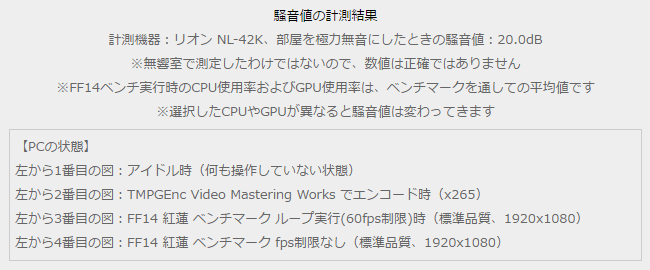
参考までに、当サイトで使用している騒音計が表示する騒音値の目安を掲載します。
| 20dB |
ほぼ無音 |
| 21~25dB |
PCに近づかないと音が聞こえないレベル |
| 26~30dB | PCから少し離れても音が聞こえるレベル |
| 31~35dB | 静かな扇風機くらいの音 |
| 36~40dB | PCの近くにいると、ややうるさく感じるレベル |
| 41~45dB | 風量を上げた扇風機くらいの音。一般的なデスクトップPC音 |
| 46~50dB | 一般的なエアコン音くらい。うるさい |
| 50dB以上 | エアコンをハイパワー運転にしたような音。とてもうるさい |
パーツの温度のチェック
各パーツの温度のチェック結果です。もし、あまりにも温度が高いと、パーツの寿命や動作の安定性に影響します。
デスクトップ向けCPUを搭載しているだけありエンコード時のCPU温度が高いです。ゲーム時のGPU温度はそれほど高くありません。
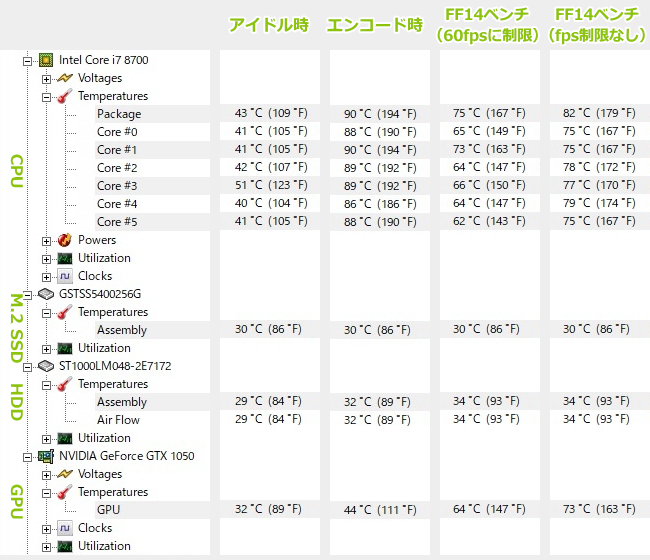

エンコード時の温度の詳細
下図は、CPU使用率がほぼ100%になるエンコード時のCPU温度の詳細です。90℃前後で推移しており高い温度です。
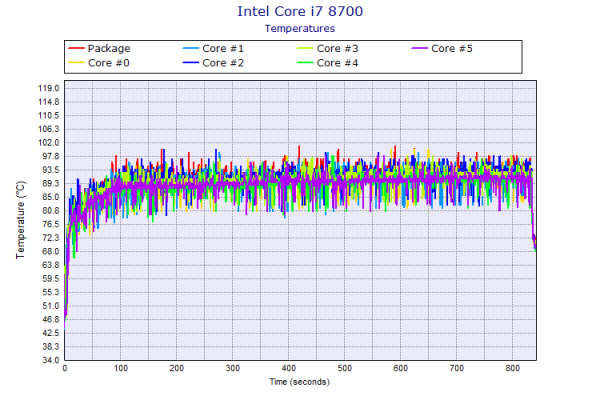
エンコード中のCPU温度
FF XIVベンチ(fps制限なし)実行時の温度の詳細
下図は、FF XIVベンチマーク(fps制限なし)実行時のCPU、GPU温度の詳細です。
負荷が高くなるベンチマークの後半でも、CPU温度、GPU温度共に60~70℃台に収まっており、問題ない温度です。
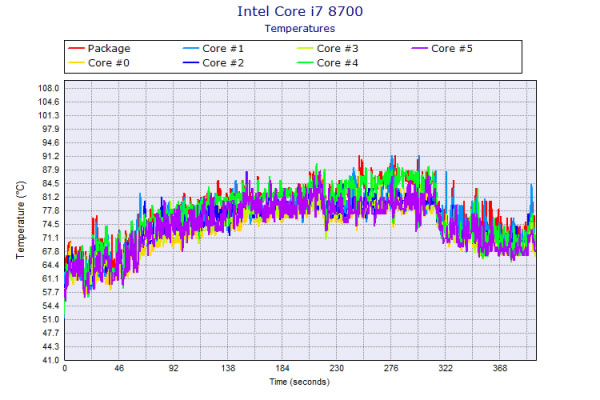
FF XIVベンチ(fps制限なし)実行中のCPU温度
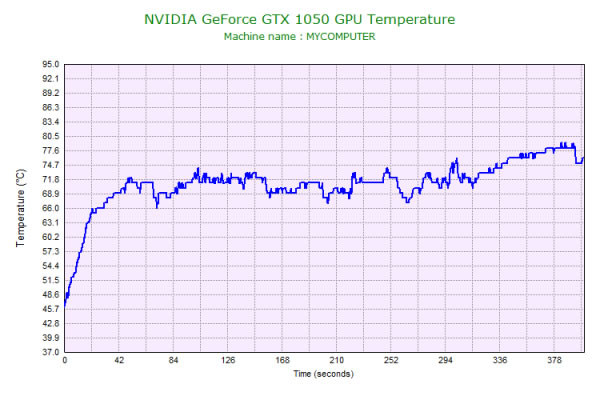
FF XIVベンチ(fps制限なし)実行中のGPU温度
表面温度のチェック
本体の表面温度のチェック結果です。もし、表面温度が高すぎると、作業中に手のひらが熱くなり、不快になります。
ゲーム中は、キーボード中央部分が熱いですが、常時手が触れるパームレスト部分は熱くないので、それほど気にはなりません。


消費電力のチェック
消費電力のチェック結果です。数値は変動しますが、確認できた最も高い数値を掲載しています。
デスクトップ用CPUを搭載しているので、ゲーム向けノートPCと比較するとやや高めの消費電力です。アイドル時は低いです。


外観のチェック
外観のチェックです。
液晶ベゼル(液晶の周りのフレーム)が、ゲーミングノートPCとしては狭く、意外とコンパクトです。


横からみると結構高さがありますが、正面から見るとボディは薄く感じます。デスクトップ用CPUを強力に冷却するため、ファンのある背面はボディを厚くしていると思われますが、正面側は高さを低くし、また側面も斜めにすることで、薄い印象を与えているのだと思います。

天板のカラーはブラックではなくシルバーです。

背面の排気口です。

電源ボタン周りのデザインです。

スピーカーは底面の横に配置されています。あまりいい音ではありません。ノートPC基準で点数をつけると、10点満点で3~4点の音質です(普通が5点で、筆者の独断の評価です)。音楽鑑賞としては物足りないと思います。

天板を閉じたときの画像です。

側面のインターフェースです。
側面のポートです。多くのポート類が搭載されています。背面にポートはなく、左右どちらかの側面のみにポート類があるため、周辺機器やケーブルの抜き差しはしやすいと思います。ただし、LANポートがマウスを操作する側にあるので、LANケーブルを接続すると邪魔になるかなと思います。

液晶が開く最大の角度です。

底面です。

底面カバーを開けたときの画像です。CPU用のファンとGPU用のファンがそれぞれ1つずつ搭載されています。それぞれ2本のヒートパイプがあり、CPU側のヒートパイプは割と太いです。

メモリスロットは2つあります。

今回搭載されていたM.2 SSDです。

今回搭載されていたHDDです。

ACアダプターは薄型です。


ACアダプターの詳細は以下の通りです。

まとめ
以上が、NEXTGEAR-NOTE i5340のレビューです。
第8世代のデスクトップ用CPUを搭載している点が大きな特徴です。GeForce GTX 1050を搭載したゲーミングPCとしては、このCPUはオーバースペックですが、エンコード、RAW現像、動画編集など、CPU負荷の高い処理をする場合や、ゲームをしながら実況をしたりする場合は、いいのではないかと思います。
NEXTGEAR-NOTEのブランド名なので、一応、ゲーミングノートPCという位置づけですが、どちらかというとクリエイティブな作業をするユーザーに適した製品かなと思います(もちろんゲームもできます)。
ゲーム目的なら、Core i7ではなくCore i5のCPUがおすすめです。Core i5なら価格が割と安いので、エントリー向けゲーミングノートPCとしていいと思います。
詳細・購入はこちら
販売終了
このページをご覧の方だけに
当サイト経由で、マウスコンピューターのサイトへ行きパソコンを13万円以上(税込)ご購入の方に、5,000円分のAmazonギフト券をプレゼントします。マウスコンピューターの製品をご購入の際は、是非ご活用下さい。詳細は、下のバナーをクリックして下さい。

1975年生まれ。電子・情報系の大学院を修了。
2000年にシステムインテグレーターの企業へ就職し、主にサーバーの設計・構築を担当。2006年に「the比較」のサイトを立ち上げて運営を開始し、2010年に独立。
毎年、50台前後のパソコンを購入して検証。メーカーさんからお借りしているパソコンを合わせると、毎年合計約150台のパソコンの実機をテストしレビュー記事を執筆。
関連ページ

マウスコンピューターのパソコンの一覧ページ。各シリーズの違いや、おすすめ製品の紹介。各製品のレビュー記事もあり。

ゲーミングノートパソコンの比較ページ。ALIENWAREやGALLERIA、NEXTGEAR-NOTE、OMENといったゲームブランドノートPCの比較。

パソコンに必須のセキュリティソフトの比較ページ。セキュリティソフトの選び方や、比較一覧表、用途ごとのおすすめ製品などを掲載。











